Googleドキュメントにオフラインでアクセスする方法を知っていますか? あなたがGoogleドライブにすべてを買いだめする傾向がある人々の中にいるなら; 個人的な文書であれ、専門的な文書であれ、Googleドライブファイルをオフラインで使用する方法を知ることは非常に必要ですか?
Googleは、Googleドライブから同期してさまざまなデバイスでアクセスできる、Googleドキュメント、シート、スライドなどの生産性アプリケーションを多数ホストしています。 これらのアプリケーションは、以前はオンラインでのみ編集できました。 ただし、オフラインでの可用性に関する更新 Googleの生産性アプリ 2019年4月24日にGoogleブログで発表されました。
このデジタル時代でもインターネット接続をいつでもどこでも利用できるわけではないので、この記事では、Googleドキュメントをオフラインで使用するためにどのように設定できるかを見ていきます。
Googleドキュメントをオフラインで設定および編集する方法は?
理解の便宜のために、 Googleドキュメントを使用する方法をご覧ください オフライン状態のPCとモバイルで。 PCでのGoogleドキュメントのオフラインセットアッププロセスから始めましょう。 同じ手順がGoogleスプレッドシートとGoogleスライドにも当てはまります。
1. PCでのGoogleドキュメントのオフライン設定
これは、GoogleDocsオフラインブラウザ拡張機能の助けを借りて可能になります。 ただし、オフライン機能はChromeブラウザでのみ機能するという1つのことに注意する必要があります。
グーグルクロームをダウンロード
Google Chrome以外のブラウザを使用している場合は、システムにGoogleChromeブラウザをインストールします。 インストールプロセスが完了すると、Googleへのアクセスに役立つ専用のGoogleアカウントにさらにサインインできます。 ドキュメント。
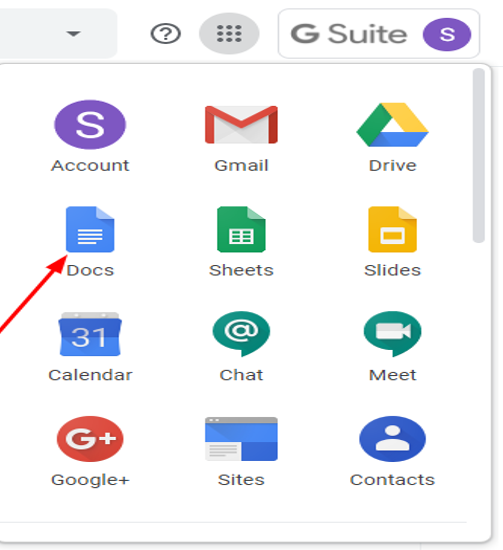
Googleドキュメントオフライン拡張機能をインストールする
これは、ユーザーが自分のユーザーにアクセスしやすくするChromeブラウザ拡張機能です Googleドキュメントオフライン. これは、Googleスライドとスプレッドシートで同時に使用できる拡張機能です。
重要な機能:
- Chromeブラウザのオフラインモードで編集が有効になっています。
- すべてのデバイスの任意の場所からのドキュメントへのアクセス可能性(すべてのデバイスで同期がアクティブになっている場合)。
- 重要なドキュメントを固定して、広範囲に検索する必要がないようにします。
- 右クリックメニューボタンを使用して、Googleエディター全体で利用できるシームレスなコピーアンドペースト機能。
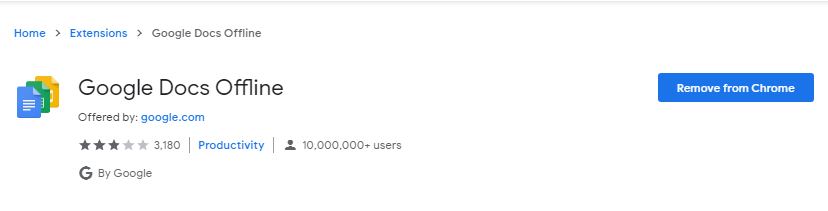
オフラインアクセスを有効にする
Googleドキュメントオフライン拡張機能のインストールプロセスが完了したら、次の手順に従ってGoogleドキュメントのオフラインモードを有効にします。
- Googleドキュメントアプリケーションを開き、表示されている画面の左上隅にあるメニューアイコンをクリックします。
- 次に、[設定]オプションを選択し、[オフライン]スイッチをアクティブにします。
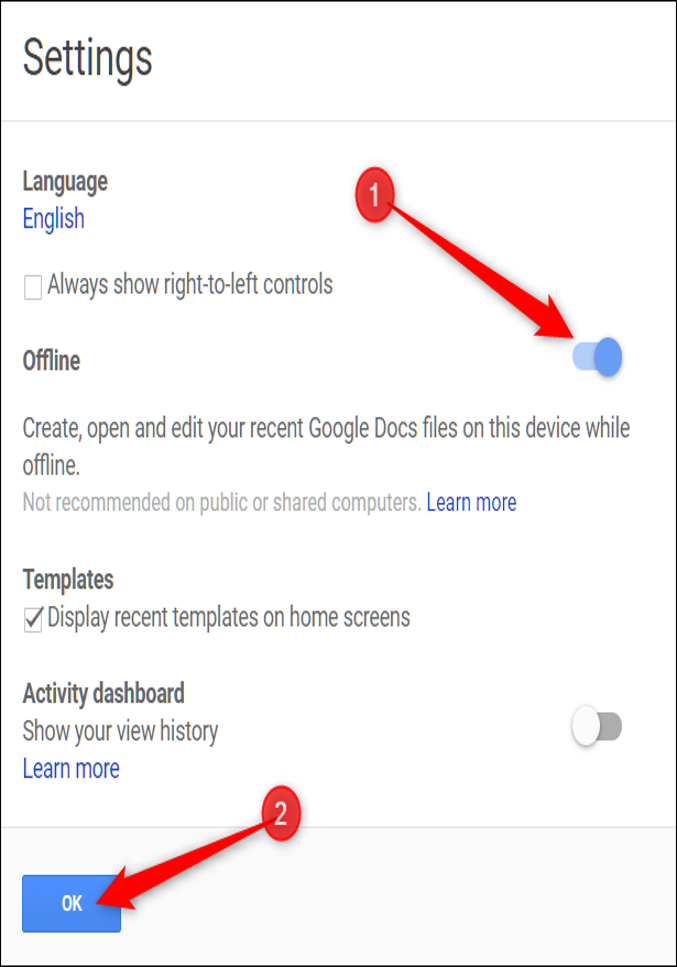
- Googleドキュメントにオフラインモードが適用されると、インターネットに接続していなくても、ドキュメントを編集したり保存したりできるようになります。
- Googleは、開いた状態でなくても、最新のファイルの一部を編集できるようにすることもできます。
- ただし、オフラインで作業する場合は、古いファイルを事前にダウンロードする必要があります。
- このためには、特定のドキュメントプレビューの右下にある3つのドットのアイコンをクリックしてから、スイッチを右に切り替えます。 「オフラインで利用可能」 オプション。
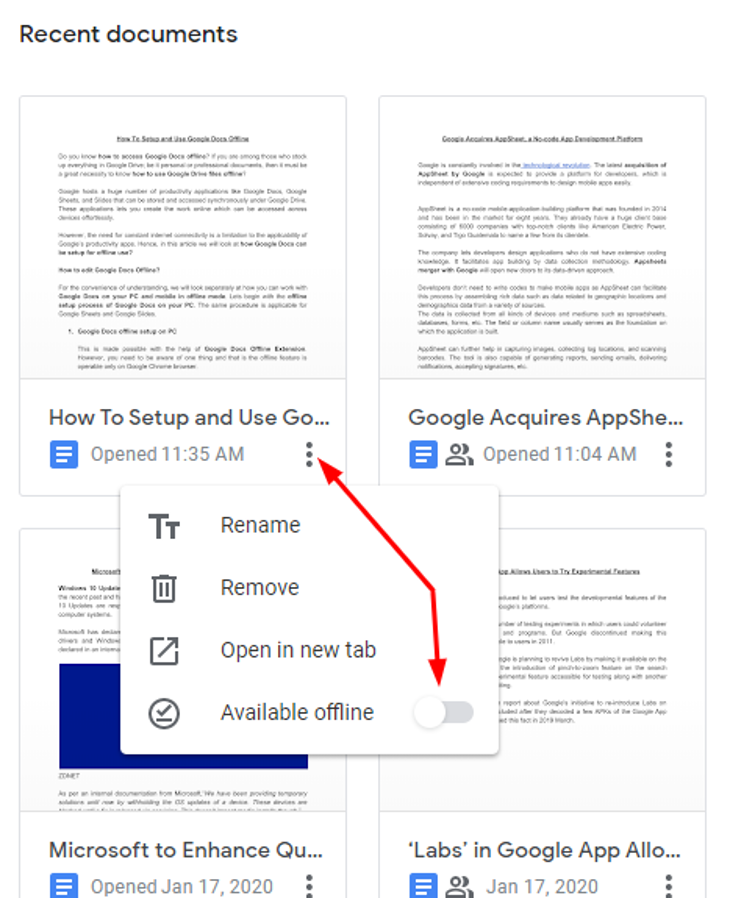
また読む: Googleドキュメントをパスワードで保護する方法
2. モバイルでのGoogleドキュメントのオフライン設定
これも簡単なプロセスですが、以下の手順で概説するPCのセットアッププロセスとは少し異なります。
特定のアプリをインストールする
モバイル版では、Googleの生産性アプリを個別のアプリケーションとして利用できます。 したがって、Googleドキュメントをオフラインでのみ使用する必要がある場合, 次に、Googleドキュメントの特定のアプリケーションをダウンロードする必要があります。
同様に、オフラインモードでGoogleドライブ、スプレッドシート、またはスライドが必要な場合は、AndroidまたはiOSプラットフォームで個別に利用できる個々のアプリをダウンロードする必要があります。
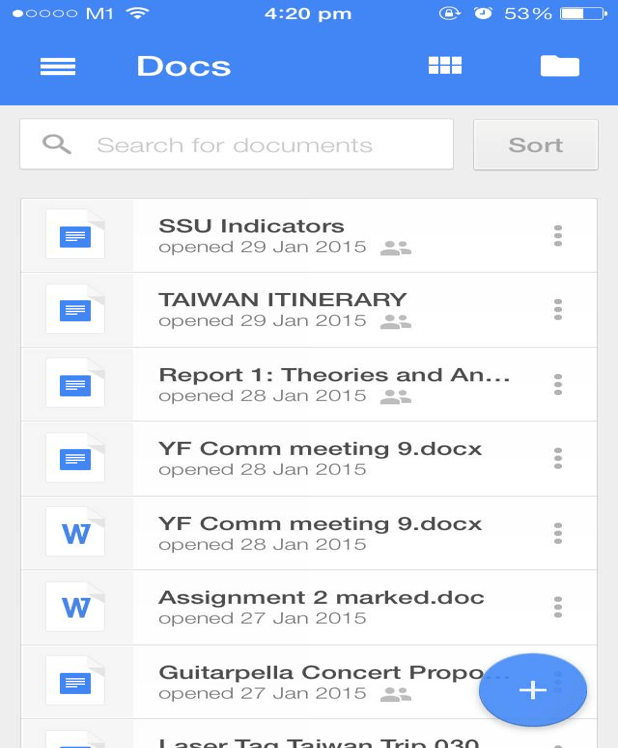
オフラインでGoogleドキュメントファイルにアクセスする
Googleドキュメントのそれぞれのアプリケーションをインストールしたら、次の手順に従って、モバイルでオフラインでGoogleドキュメントのセットアッププロセスを完了することができます。
- モバイル画面の左上隅にあるハンバーガーメニューアイコンをクリックします。
- 次に、[設定]オプションに移動します。
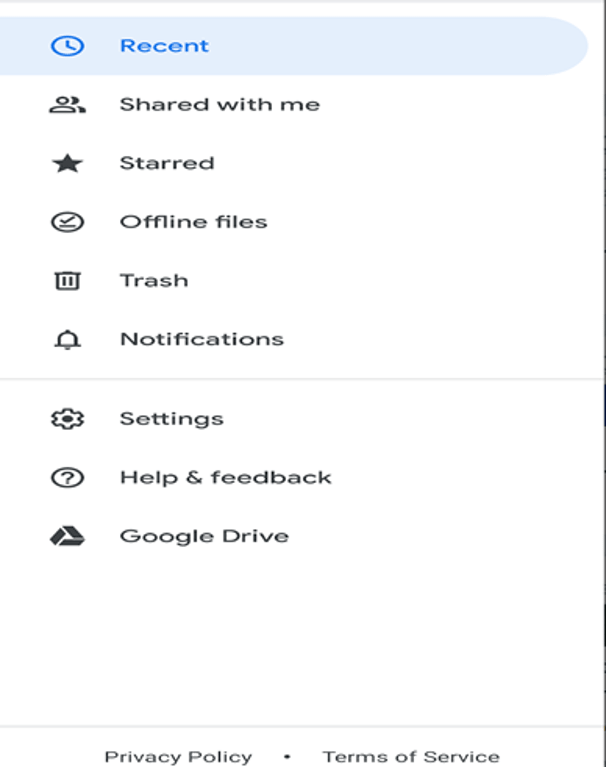
- ここでは、次のオプションのトグルスイッチをアクティブにする必要があります– 「最近のファイルをオフラインで利用できるようにします。」
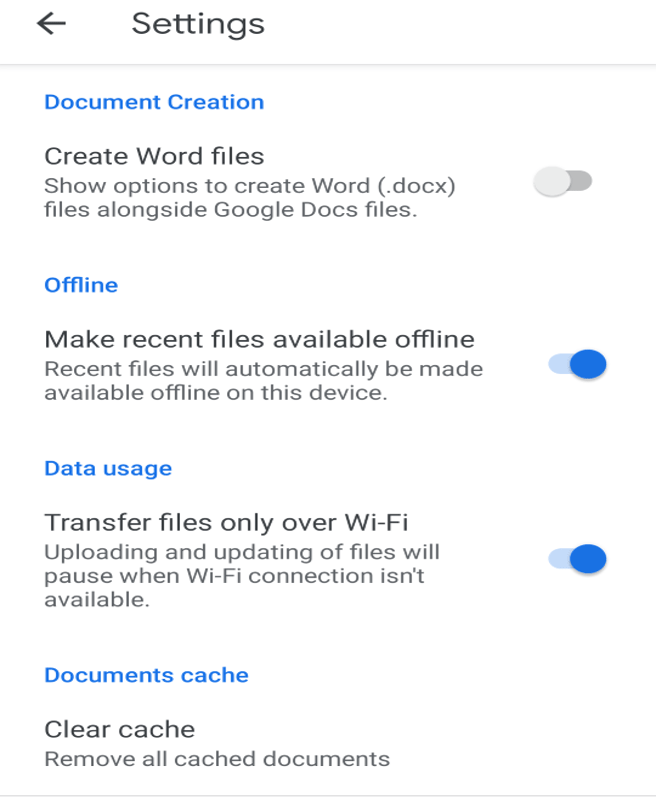
- これを行うと、すべてのGoogleアカウントの最近のドキュメントにオフラインでアクセスできるようになります。
- ただし、特定のファイルにアクセスする必要がある場合は、オフラインで作業しているときにその特定のドキュメントにアクセスできるように、その特定のドキュメントの[オフラインで使用可能]トグルスイッチを有効にする必要があります。
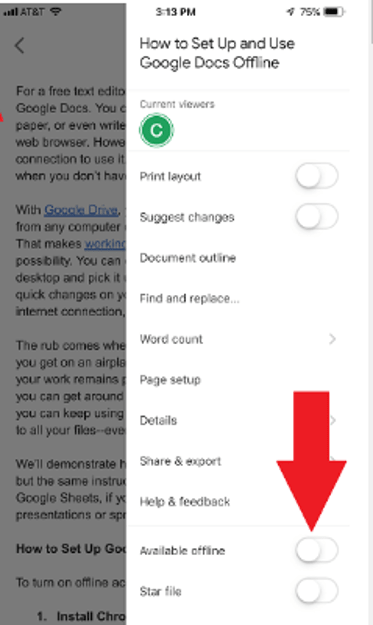
ファイルがオフラインで利用できるかどうかを識別する方法は?
この目的のために、ドライブのファイルの下部に灰色のチェックマークが表示されているかどうか(下の画像を参照)を確認するだけです。
はいの場合、オフライン状態で開きます。 それ以外の場合は、上記の手順で説明されているように、「AvailableOffline」トグルボタンを手動でオンにする必要があります。
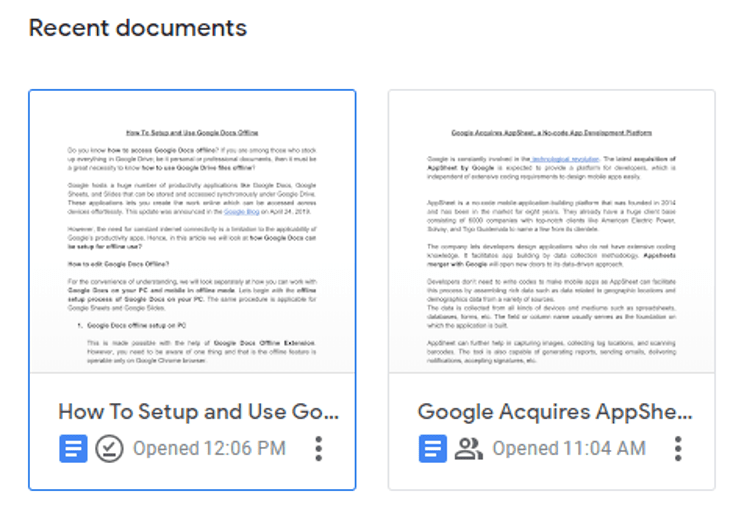
ファイナルワーds
上記の記事で、あなたは ファイルをGoogleドライブに保存して、オフラインで利用できるようにします。Googleドライブに積み上げられたすべての重要なドキュメントのソフトコピーに依存する傾向があるため、ドキュメントへのオフラインアクセスは最近非常に重要です。
旅行中または断続的なインターネットアクセスがある場合は、Googleドキュメントをオフラインで利用できるため、大幅に節約できます。 Googleドキュメント、スプレッドシート、またはスライドファイルを簡単に編集でき、インターネットへの接続が再確立されると、編集したバージョンがGoogleドライブに同期されます。